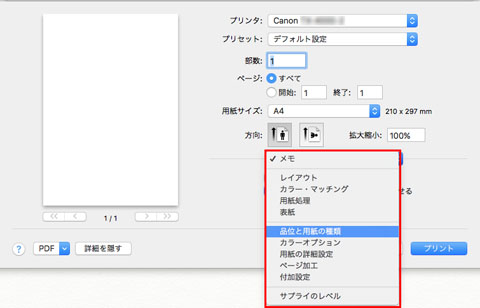macOSから印刷する
コンピューターでプリンターを登録し、アプリケーションソフトのメニューから印刷します。
 重要
重要
-
印刷するときは、印刷に必要のないアプリケーションソフトを終了することをお勧めします。印刷するときに多くのアプリケーションソフトを起動していると、コンピューターに負荷がかかるため、プリンターへの印刷ジョブの送信が途切れて印刷品質が低下する場合があります。
プリンターを登録する
印刷する前に、[システム環境設定]の[プリントとスキャン](OSのバージョンによっては[プリンターとスキャナー]または[プリントとファクス])にプリンターを登録しておく必要があります。
プリンターを登録する方法については、「ネットワーク環境でプリンターを共有する(macOS)」を参照してください。
 重要
重要
-
プリンターを登録するときに、プリンターの電源が切れていたり、ケーブルが外れていると、プリンターの一覧にプリンターが表示されません。
アプリケーションソフトから印刷する
-
アプリケーションソフトの[ファイル]メニューから[プリント]を選び、印刷条件を設定するダイアログボックスを開く
 参考
参考-
このダイアログボックスで、印刷に使用するプリンターを選んだり、印刷するページや印刷部数などの基本的な印刷条件を設定できます。
-
-
[プリンタ]の一覧からプリンターを選ぶ

-
[プリント]をクリックして印刷を開始する
拡大/縮小印刷やフチなし印刷など、さまざまな印刷の設定は、図のように、ダイアログボックスのパネルを切り替えて行います。